Das Mobi-Format ist ein weit verbreitetes E-Book-Format. Wenn wir das E-Book aus dem Internet herunterladen, sind die meisten davon im Mobi-Format. Es ist ein Amazon-Format zum Lesen von E-Books und kann ganz normal mit einem Kindle oder einem Mobipocket-Reader geöffnet werden.
Wenn Sie das Mobi-Format auf verschiedenen Plattformen anzeigen möchten, konvertieren Sie es am besten in das PDF-Format. Folgen Sie dem Tutorial unten, Sie können Mobi ganz einfach in das PDF-Format konvertieren. Dann können Sie MOBI Bücher auf weiteren Geräten lesen.
Inhalt
Abschnitt 2 - Wie öffne ich eine Mobi-Datei auf dem Computer?
Abschnitt 3 - Online-Mobi-zu-PDF-Konverter 1. Convertio 2. PDF Candy 3. Online-Convert
1. Was ist Mobi?
Die MOBI -Dateierweiterung wurde im Jahr 2000 von Mobipocket erstellt. Es ist ein weit verbreitetes E-Book-Format. Es unterstützt auch Mobiltelefone und PDAs. Obwohl es sich um eine Dateierweiterung von Mobipocket Reader handelt, unterstützen die meisten anderen E-Book-Reader auch dieses Dateiformat. Es gibt eine Reihe von Formatierungsbeschränkungen dieses Formats, der Text kann nicht eingerückt werden und eingefügte Tabellen und Bilder können nicht formatiert werden.
Vorteile:
- MOBI liegt normalerweise im Nur-Text-Format vor und die Dateigröße ist klein.
- MOBI ist sicher und DRM-gesperrt.
Nachteile:
- MOBI funktioniert nur mit Kindle.
- Das MOBI 7-Format unterstützt keine Rich-Satzformate in Kindle.
Abschnitt 2 - Wie öffne ich eine Mobi-Datei auf dem Computer?
Eine Mobi-Datei wurde speziell für mobile Geräte oder E-Reader entwickelt. Viele Leute wissen, dass wir die Mobi-Datei auf Kindle und Mobipocket Reader öffnen und anzeigen können. Aber wie können wir die Datei auf einem Windows- oder Mac-Computer öffnen? Die meisten kostenlosen Desktop-E-Reader-Programme unterstützen das Öffnen und Anzeigen. Daher müssen wir das Programm Calibre Calibre, FBReader , Mobipocket Reader usw. herunterladen und installieren.
Als nächstes verwenden wir Calibre als Beispiel, um die detaillierten Schritte zum Öffnen der Mobi-Datei auf dem Computer vorzustellen.
Schritt 1. Navigieren Sie zur Calibre Website. Wählen Sie den Computertyp aus, auf dem Sie Calibre verwenden möchten, und laden Sie es dann herunter.
Schritt 2. Öffnen Sie Calibre und fügen Sie Calibre Bücher hinzu. Klicken Sie auf die Schaltfläche "Bücher hinzufügen", um das Mobi e-Book hinzuzufügen. Sie haben viele Möglichkeiten, Bücher hinzuzufügen. Wählen Sie eine der in der Abbildung unten gezeigten Optionen aus, um das Mobi-E-Book hochzuladen.

Schritt 3. Sie können Ihr Mobi-E-Book in der Liste anzeigen und öffnen.
Abschnitt 3 - Online-Mobi-zu-PDF-Konverter
1. Convertio
Convertio unterstützt mehr als 25600 verschiedene Konvertierungen zwischen mehr als 300 verschiedenen Dateiformaten. Alle Konvertierungen finden in der Cloud statt und verbrauchen keine Kapazität von Ihrem Computer.
Schritt 1. Navigieren Sie zum Mobi to PDF- Tool.
Schritt 2. Wählen Sie die Mobi-Dateien von Computer, Google Drive, Dropbox, URL aus oder ziehen Sie sie auf die Seite.
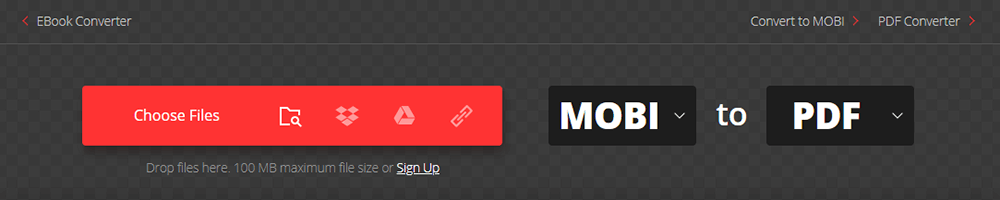
Schritt 3. Wählen Sie als Ergebnis das Format "PDF". Sie können Ihre Dateien im Stapel konvertieren, indem Sie auf die Schaltfläche "Weitere Dateien hinzufügen" klicken.

Schritt 4. Klicken Sie auf die Schaltfläche "Konvertieren", lassen Sie die Datei konvertieren und Sie können Ihre PDF-Datei direkt danach herunterladen.
2. PDF Candy
PDF Candy bietet Benutzern auf der ganzen Welt absolut kostenlose Online- und Offline-Tools zum Arbeiten mit PDF-Dateien. Jedes Tool kann für einen schnelleren Zugriff von der Indexseite der PDF Candy -Website zu "Favoriten" hinzugefügt werden.
Schritt 1. Gehen Sie in PDF Candy zum Tool „ MOBI to PDF “.
Schritt 2. Ziehen Sie die Mobi-Datei per Drag & Drop in die Upload-Zone oder klicken Sie stattdessen auf die Schaltfläche "Datei hinzufügen". Sie können die Dateien auch von Dropbox, Google Drive oder einfach per Drag & Drop hochladen.
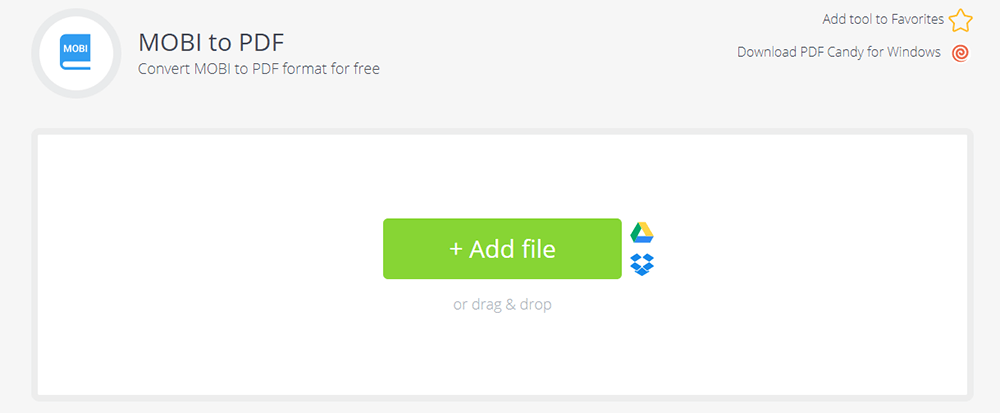
Schritt 3. Legen Sie den Rand und das Seitenformat für die PDF-Ausgabedateien fest.
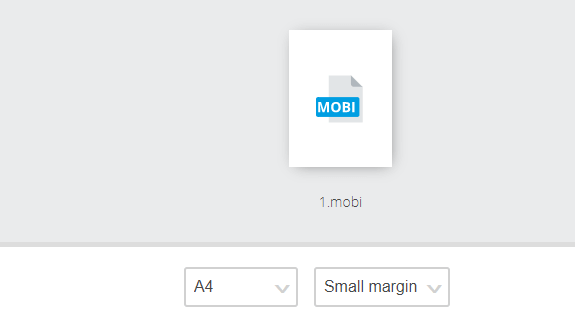
Schritt 4. Klicken Sie auf die Schaltfläche "In PDF konvertieren". Nachdem Sie einige Sekunden gewartet haben, können Sie auf die Schaltfläche "Datei herunterladen" klicken, um die erstellte PDF-Datei auf Ihrem lokalen Laufwerk zu speichern.
3. Online-Convert
Online-Convert ist ein kostenloser Online-Dateikonverter, der Mediendateien online von einem Format in ein anderes konvertieren kann. Alle hochgeladenen Dateien werden nach 24 Stunden oder 10 Downloads automatisch gelöscht. Darüber hinaus haben Sie auch die Möglichkeit, die Datei nach dem Download sofort auf dem Server zu löschen.
Schritt 1. Navigieren Sie zum Konverter " MOBI in PDF konvertieren".
Schritt 2. Laden Sie Ihre Mobi-Datei hoch, die Sie in PDF konvertieren möchten. Sie haben mehrere Möglichkeiten, die Datei hochzuladen. Laden Sie es zuerst von Ihrem lokalen Gerät hoch. Zweitens, legen Sie die Datei direkt auf der Seite ab. Drittens laden Sie die Datei von Ihren Cloud-Konten wie Google Drive. Die Eingabe einer Datei-URL wird ebenfalls unterstützt.

Schritt 3. Nach dem Hochladen der Datei können Sie den E-Book-Titel, den Autor, die Schriftgröße usw. ändern. Klicken Sie nach der Einstellung auf "Konvertierung starten", um die Datei zu konvertieren.
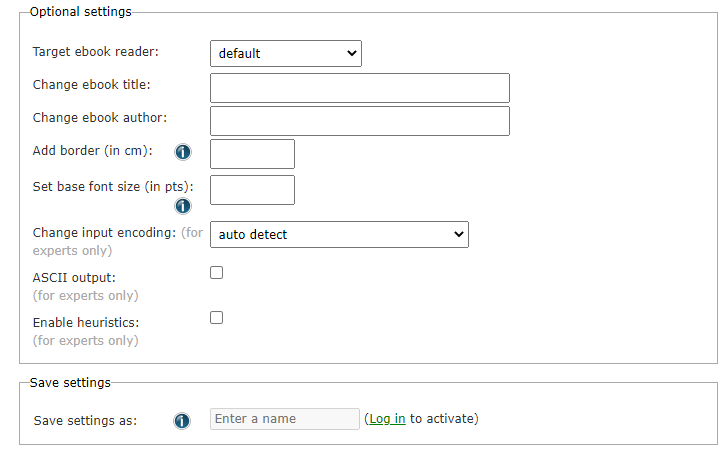
Schritt 4. Klicken Sie auf die Schaltfläche "Herunterladen", um die PDF-Datei herunterzuladen.
FAQ
PDF VS EPUB VS MOBI, welches E-Book-Format ist das beste?
Jedes Format hat sein anwendbares Gerät. Sie müssen das beste E-Book-Format für Ihr Gerät auswählen. Wenn Sie es gewohnt sind, E-Books auf Ihrem Computer zu lesen, ist PDF die beste Option. Wenn Sie E-Books gerne auf Ihrem iPhone oder Android-Handy lesen, verwenden Sie am besten das EPUB-Format. Wenn Sie auf Kindle lesen, können Sie MOBI verwenden.
Fazit
In diesem Beitrag haben wir einige Methoden zum Konvertieren von Mobi in PDF vorgestellt. Wenn Sie die Mobi-Datei direkt auf Ihrem Computer öffnen und anzeigen möchten, müssen Sie ein Programm wie Calibre herunterladen. Außerdem können Sie auch die oben empfohlenen Online-Mobi-zu-PDF-Konverter verwenden, um das Mobi-E-Book zu öffnen.
War dieser Artikel hilfreich? Danke für Ihre Rückmeldung!
JA Oder NEIN























